
Đang tải...

Đang tải...
Check iCloud MacBook free xem có bị dính không là việc làm quan trọng khi mua máy tính, đặc biệt là máy tính cũ. Kiểm tra iCloud trên MacBook giúp người dùng đảm bảo an toàn và bảo mật thông tin cá nhân. Trong bài viết này, Sforum sẽ hướng dẫn kiểm tra MacBook có dính iCloud không và cách xử lý chi tiết cho bạn.
iCloud là dịch vụ lưu trữ đám mây được phát triển bởi Apple, cho phép người dùng lưu trữ và đồng bộ hóa dữ liệu giữa các thiết bị nhà táo một cách an toàn, hiệu quả. Bạn còn có thể chia sẻ dữ liệu như ảnh, video, tài liệu, ghi chú,... với bạn bè và gia đình một cách dễ dàng.
iCloud cho phép người dùng truy cập dữ liệu, ảnh, mật khẩu và các thông tin khác trên những thiết bị Apple. Dữ liệu sẽ được tự động đồng bộ, cập nhật trên mọi thiết bị đăng nhập Icloud cùng một tài khoản. Với cơ chế mã hóa và xác thực hai yếu tố, dịch vụ này sẽ giúp bảo vệ dữ liệu, thông tin của bạn an toàn. Vì vậy, check iCloud MacBook là điều vô cùng cần thiết.
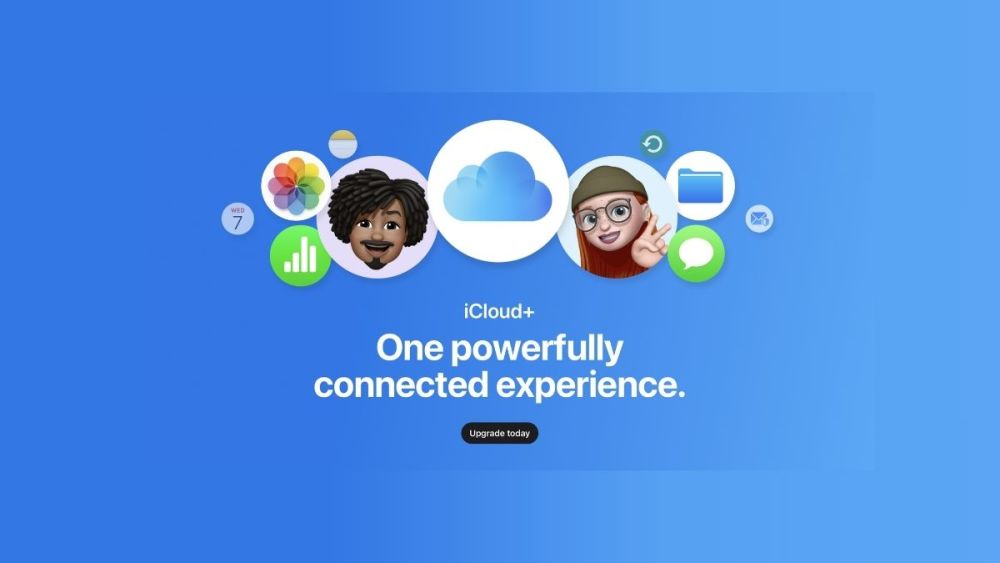
iCloud là dịch vụ lưu trữ đám mây của Apple
Việc kiểm tra iCloud trên MacBook trước khi mua xem có dính không là vô cùng quan trọng. Điều này giúp người dùng đảm bảo an toàn về thông tin, dữ liệu của mình và tránh những rủi ro không đáng có.

Kiểm tra iCloud của Macbook
Apple cung cấp dịch vụ lưu trữ đám mây an toàn và hiệu quả. Tuy nhiên, để tránh bị đánh cắp, rò rỉ thông tin cá nhân, bạn cần kiểm tra MacBook có dính iCloud không hay có bị khóa không. Dưới đây là các cách check iCloud MacBook đơn giản mà bạn nên biết.
System Preferences (Tùy chọn hệ thống) là ứng dụng mặc định trên MacBook, có vai trò như trung tâm điều khiển của hệ điều hành macOS. Để check iCloud MacBook qua System Preferences, bạn mở System Preferences (Cài đặt hệ thống) trên MacBook.
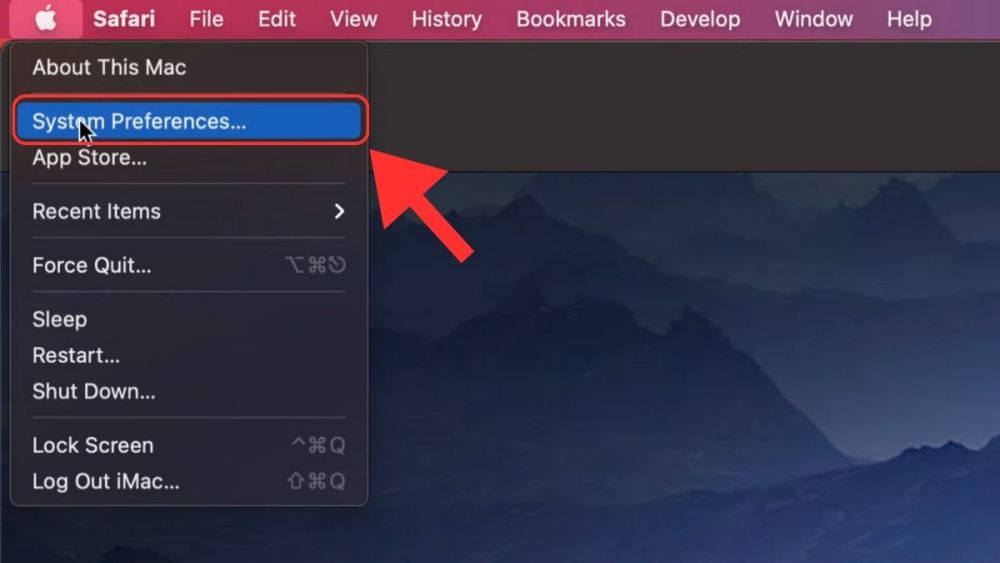
Mở System Preferences
Sau đó bạn nhấp vào biểu tượng Apple ID ở góc trên cùng bên phải màn hình. Lúc này, bạn sẽ thấy thông tin tài khoản iCloud được hiển thị.
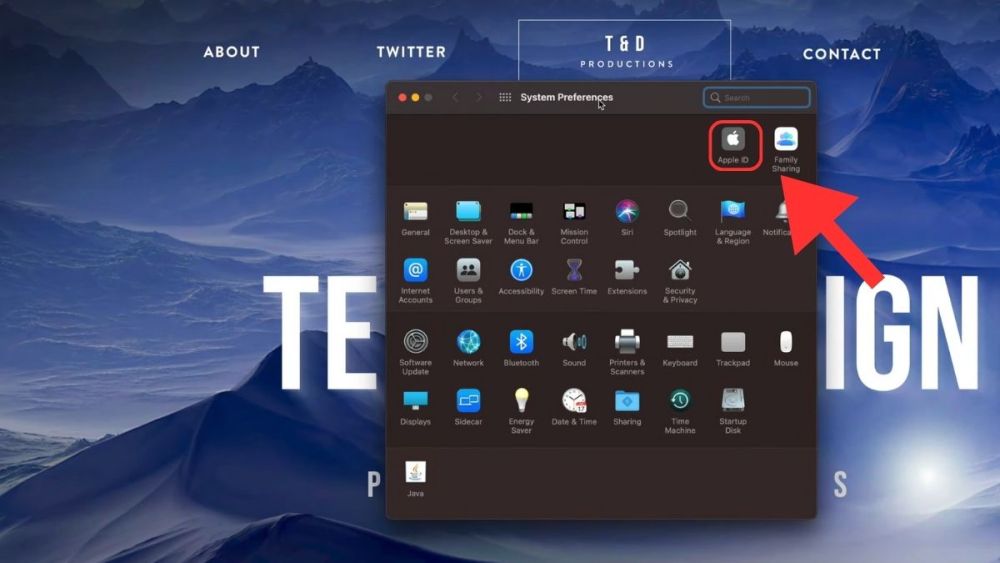
Chọn Apple ID
iUnlocker là một công cụ trực tuyến miễn phí giúp check iCloud MacBook có dính không một cách nhanh chóng và dễ dàng. iUnlocker cũng hỗ trợ kiểm tra iCloud cho nhiều thiết bị Apple khác nhau như iPhone, iPad, … Bạn kiểm tra iCloud MacBook qua iUnlocker bằng các bước thao tác đơn giản sau:
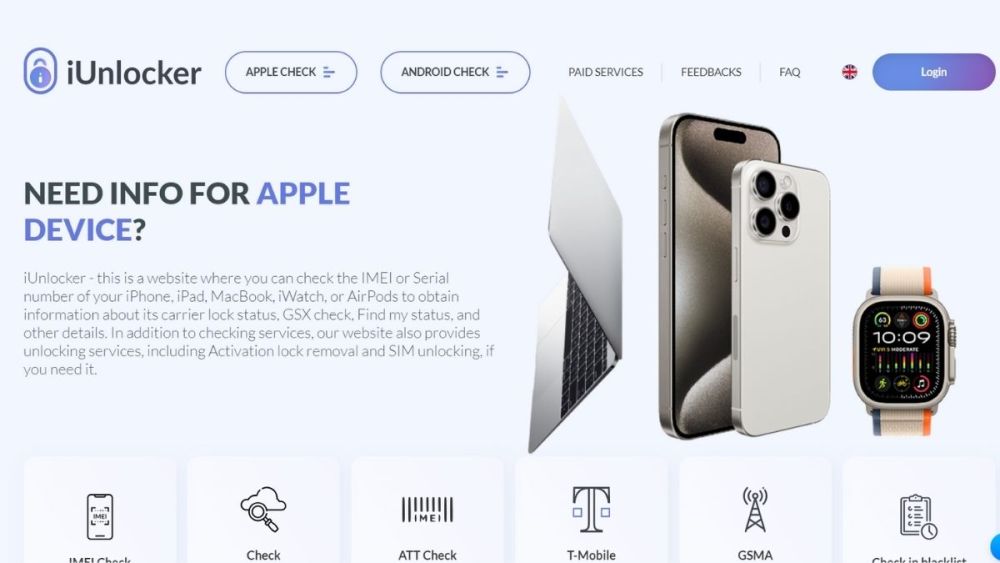
Mở iUnlocker
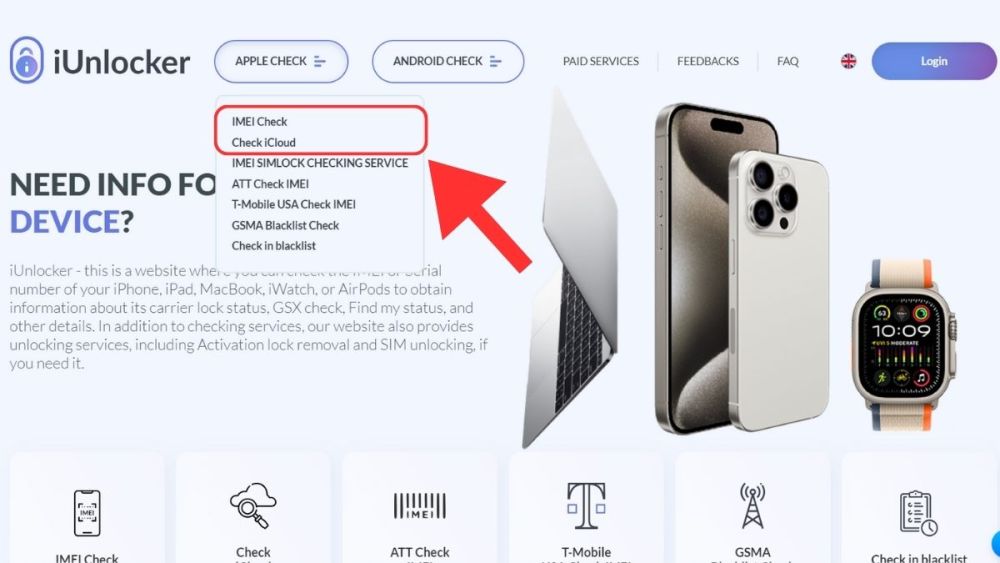
Chọn IMEI/ iCloud Check
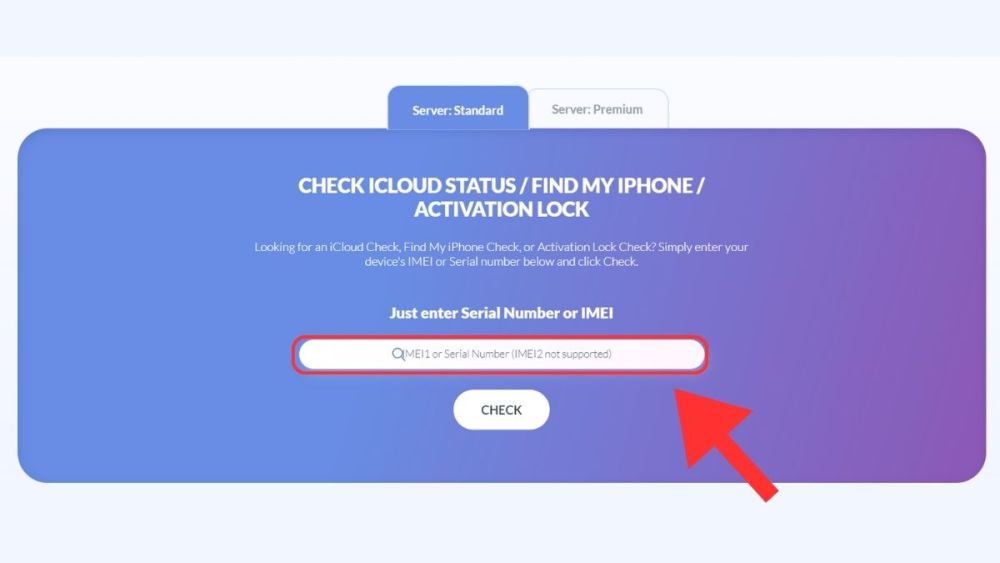
Nhấp số IMEI/ seri
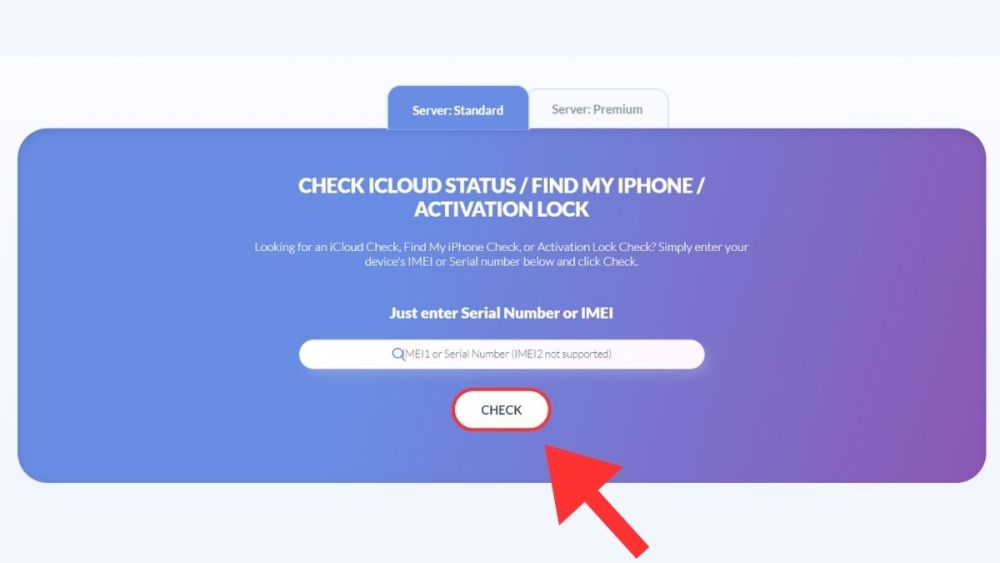
Chọn Check
SICKW là một trang web uy tín cung cấp dịch vụ kiểm tra iCloud với nhiều tính năng nổi bật. SICKW sẽ cung cấp thông tin chi tiết về iCloud như trạng thái kích hoat, ngày kích hoạt,... Để check iCloud MacBook free qua SICKW, bạn thực hiện theo các bước sau:
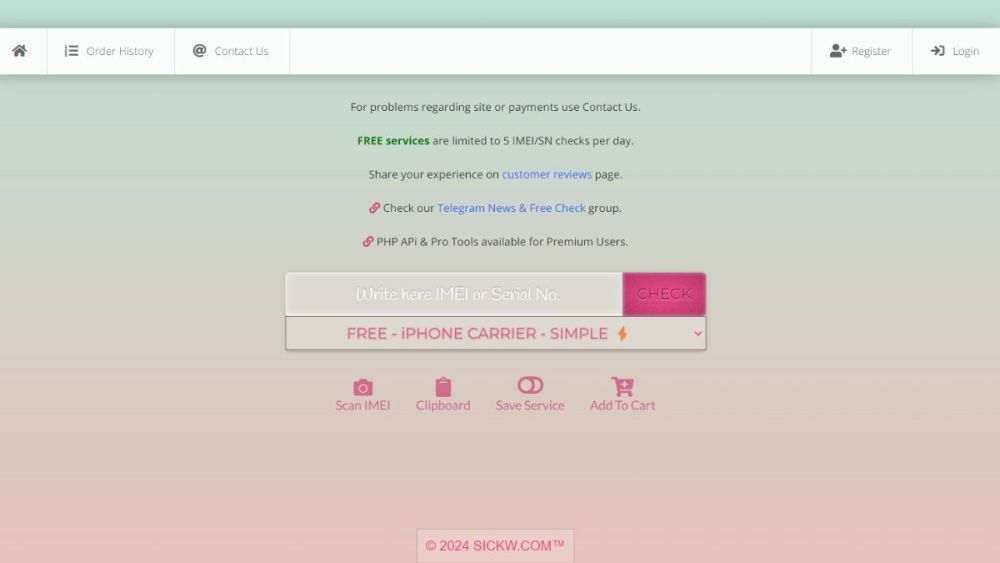
Mở SICKW
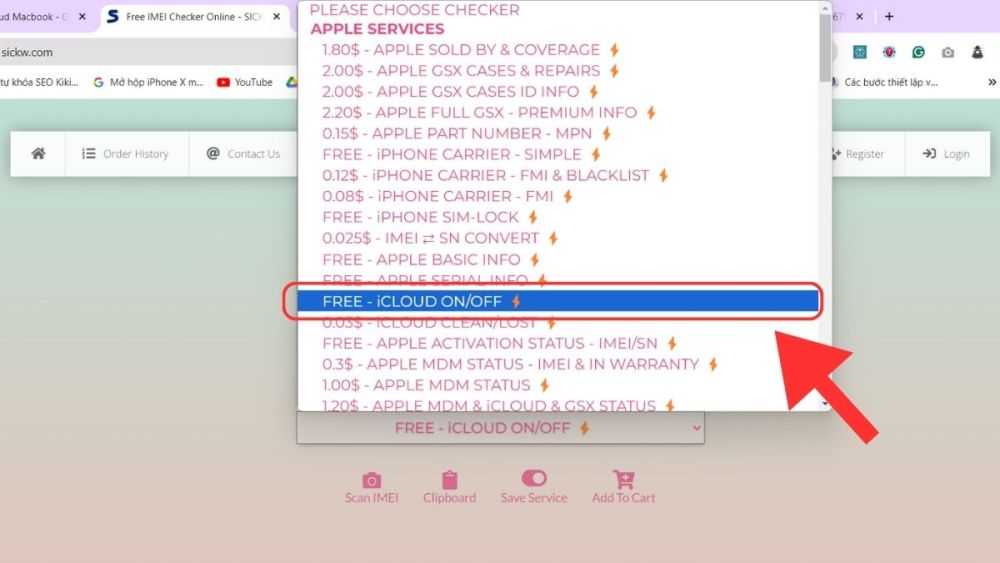
Chọn “FREE - iCloud ON/OFF”
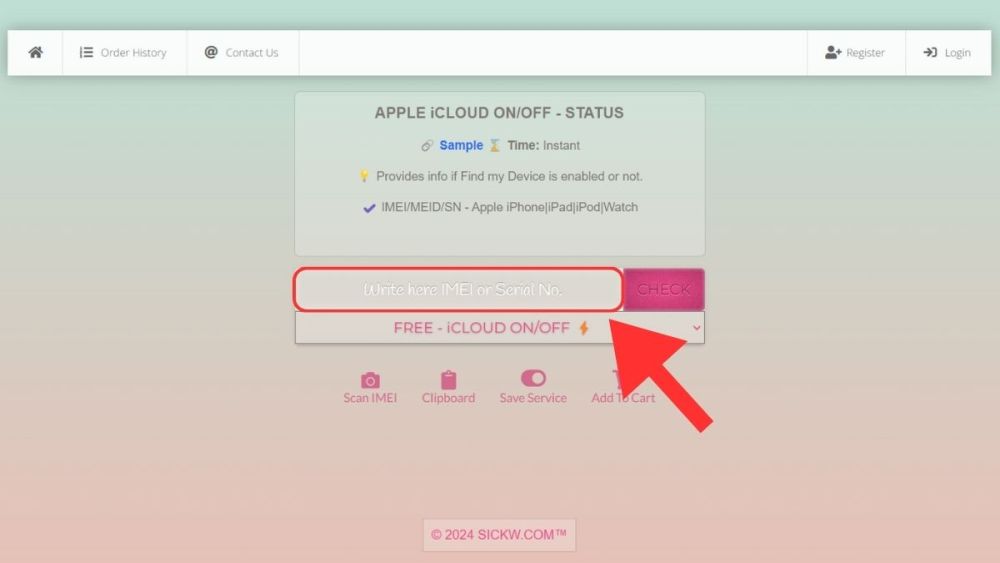
Nhấp số IMEI/ seri của Macbook
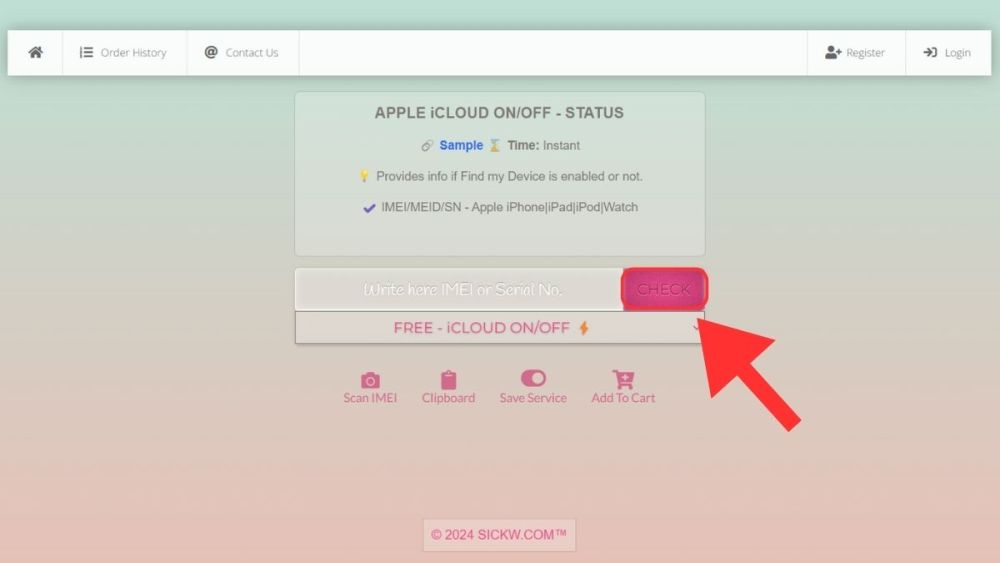
Chọn “Check”
Sau khi check, bạn sẽ biết được thông tin chi tiết về iCloud mà thiết bị đang đăng nhập. MacBook bị dính AppleID có thể khiến bạn mất quyền truy cập vào máy tính, tiềm ẩn nguy cơ bị đánh cắp dữ liệu cá nhân. Dưới đây là các cách xử lý gợi ý cho bạn nếu MacBook bị dính iCloud.
Nếu iCloud thuộc quyền sở hữu của người khác, bạn nên liên hệ với chủ sở hữu của nó. Hãy liên hệ với người bán hoặc chủ sở hữu trước đây của MacBook và yêu cầu họ xóa tài khoản iCloud của họ khỏi thiết bị. Trong trường hợp bạn không thể liên hệ với chủ sở hữu trước, bạn có thể sử dụng dịch vụ xóa iCloud của bên thứ ba. Tuy nhiên, hãy cẩn thận lựa chọn nhà cung cấp dịch vụ uy tín để đảm bảo an toàn cho dữ liệu của bạn.
Nếu bạn kiểm tra iCloud trên MacBook là của mình, bạn hãy khôi phục lại mật khẩu iCloud. Sau khi khôi phục tài khoản, bạn sẽ sử dụng được iCloud như bình thường. Cách khôi phục mật khẩu iCloud chi tiết như sau:
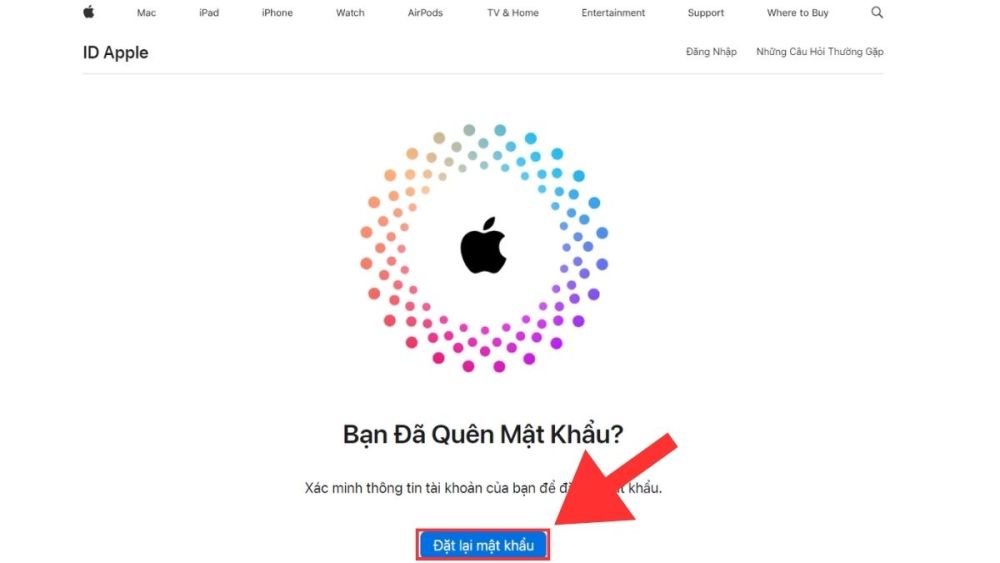
Chọn Đặt lại mật khẩu
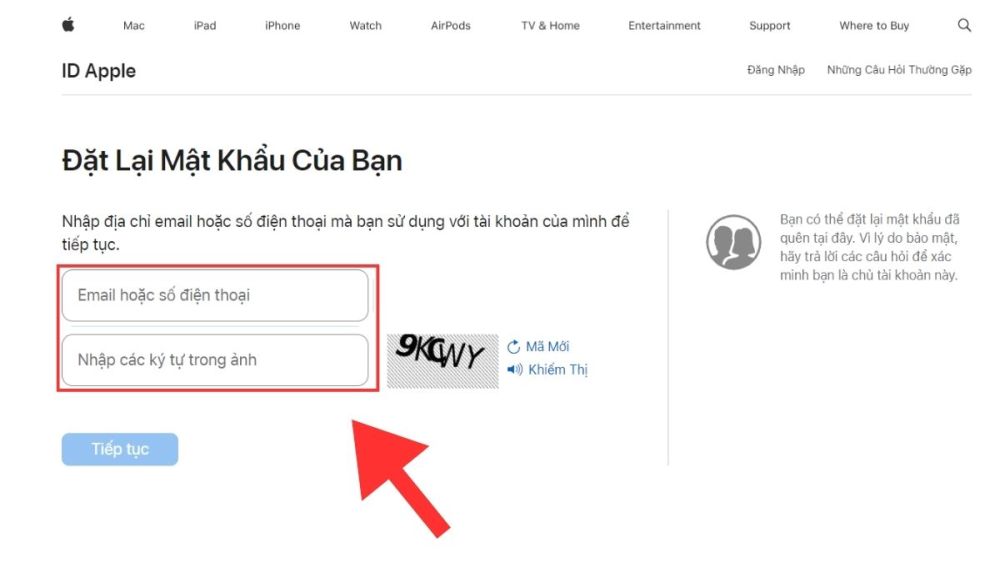
Điền email và thông tin ký tự trong ảnh
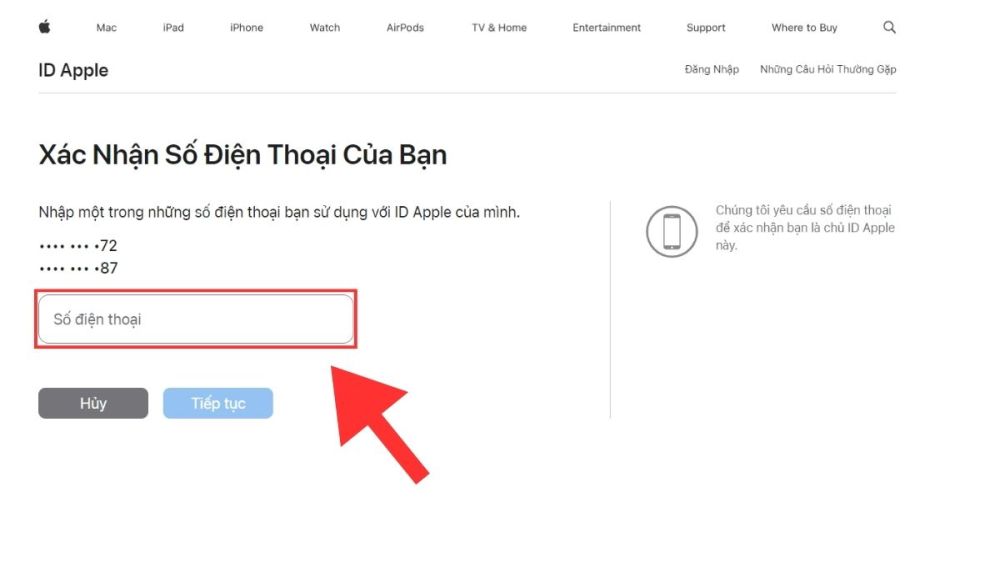
Xác thực số điện thoại
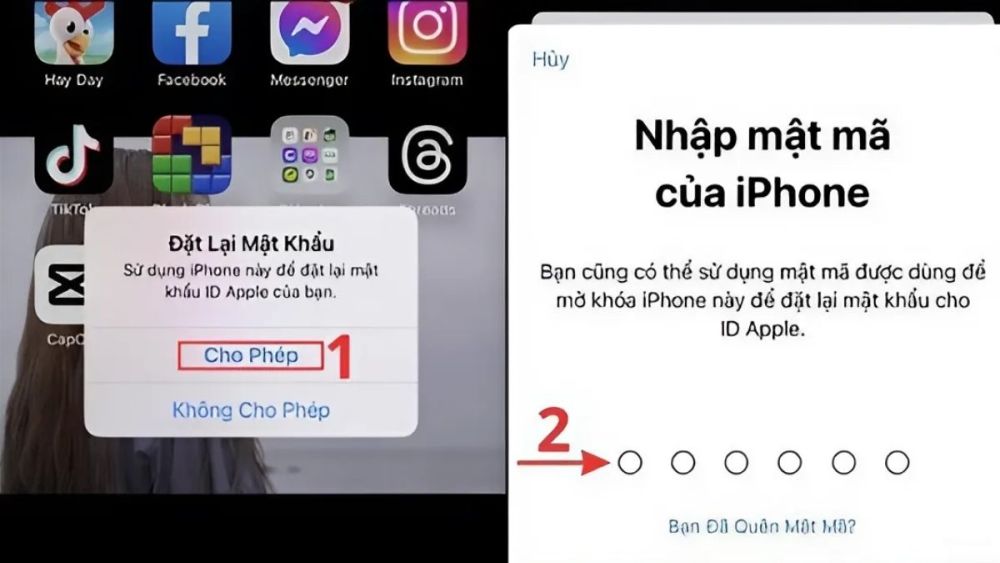
Nhập mật mã iPhone
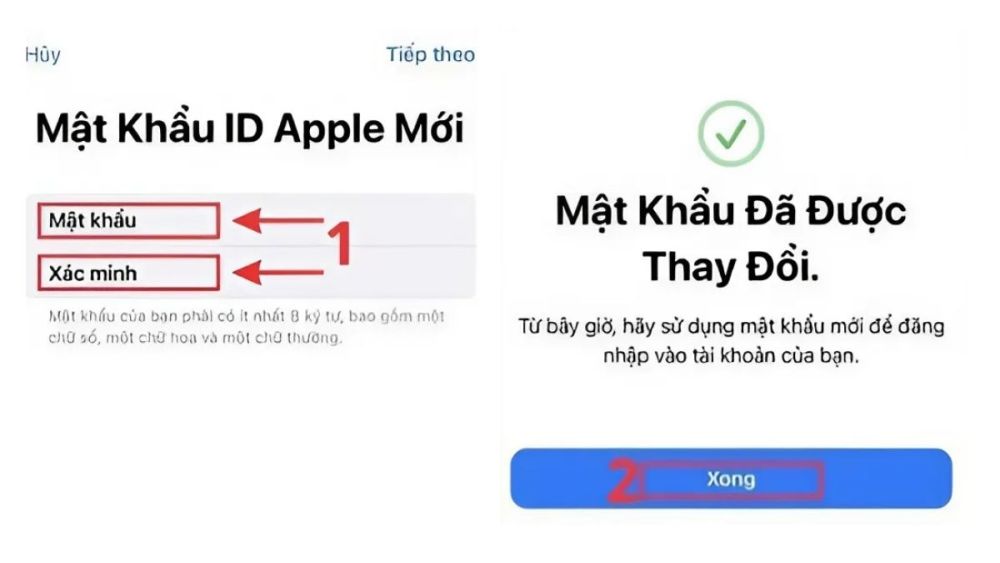
Đổi lại mật khẩu mới
MacBook là sản phẩm công nghệ của nhà táo được nhiều người lựa chọn sử dụng. Để hạn chế rủi ro mua phải MacBook bị dính iCloud và bảo vệ an toàn cho dữ liệu cá nhân của mình, bạn cần lưu ý một số điều sau:

Một số lưu ý để hạn chế MacBook bị dính iCloud
Trên đây là những thông tin về check iCloud MacBook chi tiết mà Sforum đã tổng hợp cho bạn. Bạn có thể check iCloud trên MacBook free hay kiểm tra tài khoản này dễ dàng bằng các ứng dụng miễn phí. Hãy kiểm tra MacBook có dính iCloud không để đảm bảo an toàn cho dữ liệu của bạn nhé!